Cos'è la Stampante di PDF Nitro? La Stampante di PDF Nitro è un programma di stampa virtuale che consente agli utenti di stampare direttamente dalla propria applicazione preferita. Gli utenti possono creare o convertire qualsiasi file in un PDF stampabile, a prescindere dalla fonte di provenienza del file d'origine. Il Lettore di PDF Nitro interagisce automaticamente con le stampanti disponibili. Usando il programma di creazione di PDF Nitro, dunque, è possibile stampare facilmente i propri documenti PDF a partire da qualsiasi applicazione.
Come Stampare Documenti PDF Usando la Stampante di PDF Nitro Pro
La Stampante di PDF Nitro permette ai propri utenti di creare, modificare e stampare i documenti PDF a partire dalla propria applicazione preferita. La Stampante di PDF Nitro è uno strumento integrato in Nitro Pro, utilizzabile anche senza previa configurazione e installabile automaticamente dal Gestore di Stampa di Windows.
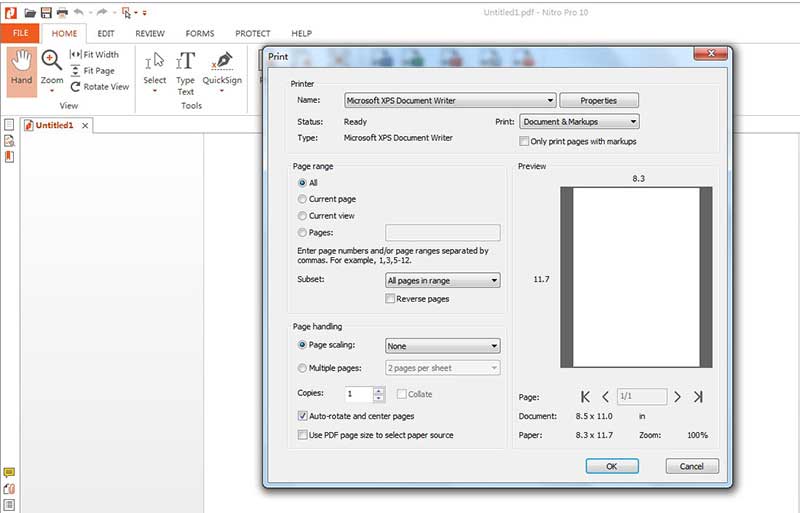
Primo Passaggio: Seleziona un documento che desideri convertire e stampare direttamente all'interno del suo programma di origine – ad esempio un documento Word in Microsoft Word.
Secondo Passaggio: Seleziona il comando Stampa dal menu File, o premi Ctrl + P sulla tastiera
Terzo Passaggio: Nella schermata di stampa scegli Creatore di PDF Nitro (Pro 10) dall'elenco di stampanti disponibili. Poi clicca su Stampa per stampare il PDF.
Quarto Passaggio: Per salvare il documento PDF, inserisci il nome e il percorso di salvataggio, cosicché il file si apra automaticamente dopo la creazione. Clicca su Crea per completare l'operazione
Problemi e Soluzioni Relative a Stampante di PDF Nitro Pro
Problema #1: Alcuni utenti hanno segnalato il fatto che, ogni volta che tentano di stampare un PDF usando la Stampante Nitro – persino la versione più recente – il sistema smette di rispondere e risulta impossibile visualizzare la pagina.
Problema #2: Secondo numerosi utenti, i documenti risultanti dalla stampa eseguita dalla Stampante di PDF Nitro presentano spesso problemi, e non di rado si rivela necessario ripetere l'operazione più volte.
Problema #3: Il download gratuito della Stampante di PDF Nitro può causare problemi nell'ambito dell'installazione della suite Microsoft Office. Molti utenti sostengono che Office smetta di funzionare se la Stampante Nitro è installata sul sistema.
Problema #4: Un gran numero di utenti ha segnalato che la Stampante di PDF Nitro non funziona in seguito all'aggiornamento all'ultima versione del sistema operativo Windows.
Problema #5: Secondo alcuni utenti, il programma di stampa di Nitro non riesce a stampare il contenuto di alcuni siti web.
L'Alternativa Migliore e Più Completa alla Stampante di PDF Nitro
Accanto alla Stampante di PDF Nitro, tra i migliori programmi di stampa dei PDF troviamo PDFelement . Questo software consente di stampare documenti di qualsiasi formato, tra cui PDF, Microsoft Word, Excel, Testo Semplice, PPT, ecc. Ecco come fare per stampare i PDF usando PDFelement.
Selezionando PDFelement come stampante predefinita, potrai stampare qualsiasi file, compresi documenti Word, Excel, PPT, ecc
Primo Passaggio. Scarica il Programma e Accedi alla Scheda Modifica
Carica PDFelement sul computer e apri il documento PDF che desideri stampare. Poi clicca sul pulsante Stampa dal menu Da File.
In alternativa, clicca sull'icona Stampa Veloce sita nell'angolo in alto a sinistra.
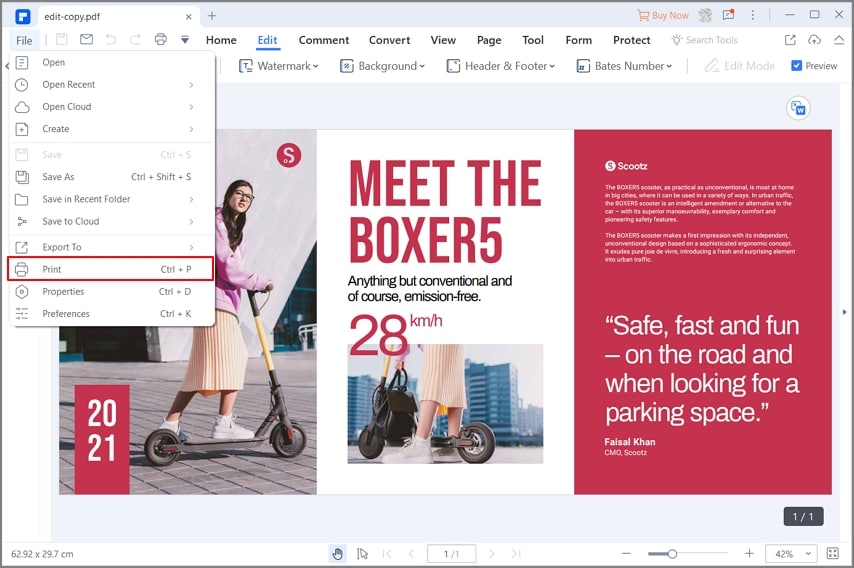
Secondo Passaggio. Seleziona la Stampante e Stampa
Seleziona PDFelement come stampante. Configura le impostazioni di stampa e clicca su Stampa.
Seguendo questi semplicissimi passaggi, riuscirai a stampare i tuoi documenti PDF in un batter d'occhio.
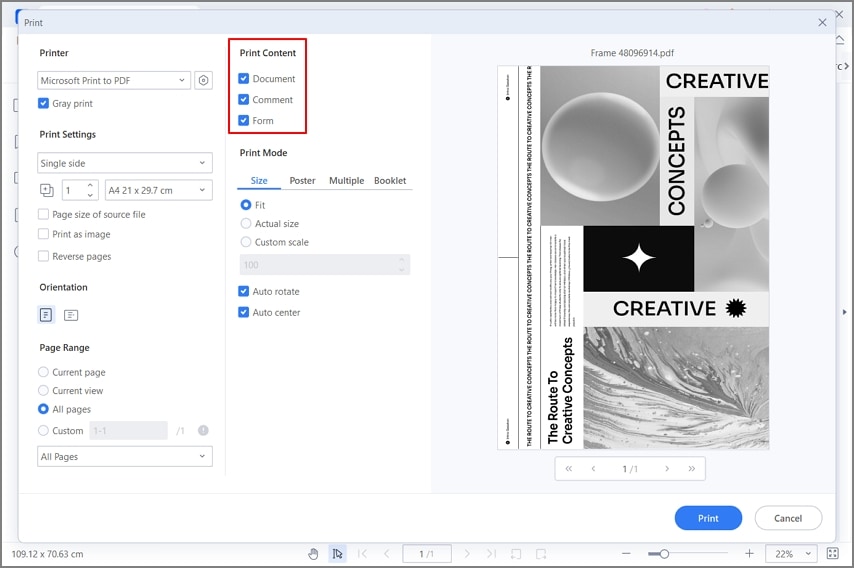
 100% sicuro | Senza pubblicità |
100% sicuro | Senza pubblicità |


Salvatore Marin
staff Editor